Poblar un directorio LDAP desde un fichero CSV.
Crear un fichero CSV que incluya información personal de cada uno incluyendo los siguientes datos.
Creado en February 14, 2023.
Tabla de Contenido.
Creación del fichero CSV.
Lo primero que tenemos que hacer es crear un fichero CSV con información de mis compañeros. El fichero CSV queda de la siguiente manera:
Alejandro,Montes Delgado,aaleemd11@gmail.com,alemd,ssh-rsa AAAAB3NzaC1yc2EAAAADAQABAAABgQCvd5Lg3K1k1WeHYHE3T5aPSEx/duCM87J2LFhgFODU3Z0+1mE5bjDUzvrUTVoHdMu1phOd8IS2vPCL2Ei8PjooLdLrsqHtFN9JYvtBRRhTs5tV3JSGaaFrljYtiITbulVTHBTqssrr4VfJ1jxMF9aSVcPjfVxsNMo01AhK8PAnCiSVBru9BUYgoG+7rCVMeB78qTXyuKNLoFqsuIPmQeV8D0JGKGozS2cikflyEOgYC+UwILUliV0dVtlpPltOOMLKngWF1fyjnfsJykiULI+l20Iid5QtDx5SK6nLRTtrr9MYCZbSJqAKVsxxKIYY5I+qSNsikgNrTnWJVq6z4zr5u4AqazjiDqX+266cDBf7rEq9GA9OZuul4/Kzy+PB9+w5rCgneSP7iL38ehQSjWzfpD1ny8mxCFmwuEwFBpGYhYHNywBYg8f1iMayjBeatFIU8WUCrCct0y1Zlf/Hn+Lzd5xb4aJgWd+mMyMmhZPcTAC6UN03tM2b0s6wjP8DzJc= ubuntu@delta
Angel,Suarez Perez,angelsuarezperez@gmail.com,angel,ssh-rsa AAAAB3NzaC1yc2EAAAADAQABAAABgQDFEJGJIWb1KviE3kwQRoUV2C4E0d9L0mq9XjSt1kmznXSXMODJBdHwa7GOb9iwmW3OKkTa6RGokB2nKvs+2IBm9HcPYM0WM78wxEazuUvwpHR4mV58gzif/ETM48/ceQcf1fqADW1456Mfk7zFHwgf8vjyNfFCtR6NGve7wb7ojm79a9CJpqZEJ9X+EVxjbKysdvhS3BsNo5L3aJwPsAHE29+lFhDmOOzuEXWTjvFRkC1aFN1iVyxdolNJuh3onWXZDzPI55Q/DHtkpjKZ4cYqBsmwZFjWlum5aWRltgYMZtvoGOBglIxBQWjY4sl7WCiW89b+6zIcG4vWq48qhoO76ROYEPJL4pdkxxUZbjk4xApHLoO56+fXCtoo+fO/zQiHyTElzXBg/v2MmqxUrFQmQCzhbAuKK88rycZVFdIknuc+Raoi3faiX2x5N9AL4PMpEVJaTi7b/n7NMZVTkuVT9U/X9pwABSi1yngxlr2BpTg2FJD5iId15v51nx1ynXE= angelsuarez@charlie
Juan Jesus,Alejo Sillero,juanjesusalejosillero@gmail.com,juanje,ssh-rsa AAAAB3NzaC1yc2EAAAADAQABAAABgQDzLgcT2qKvflOcKWjUGX0ecoVWN+phHx7dEws3b/rY/xAichGJ6oP8ucD4lVJ8XVrEOaUgqQ1laPK33+u9MmzARx4g17/jKcwepUWdkKVA2++RWG3bsNgxCCkR1Gi7XMAAjwq8/17OjCj+4bvfTPlW5FSjDqaLhfqqeDtKpFJ3wjGG5sjNPC0GU4cRKzggZaR40ld7siaOiMteQ8X6bIggeXw+ULGiUhB4/uoLu0z69AzGgDfoPJuJEx4pPlcnOip/TAuL/pUjTjdUUDTsrZSJegWoLmRwylKvwtX8WojqI2TnTOyLT0IG1oStq4gC4AKOiCqfiBOm25bFfX0lW0uUaR1RjEuGz3jV0vkH3pCiuarNk5KnEQQqUO0x6ZvdCvOlsWYoiDQ6MclGKfUkUzC1uST5khs4xB1zQAZ5795on4SV8STASTwjpxuTuk7v4lTxrm8bTAF4bWiezgOQ0aFr7P0APygX0rbCR1aXoGfSyrrvqOUtkUzpiWwZwOpj0K0= juanjesus@delta.juanjesus.gonzalonazareno.org
Ivan,Pina Castillo,ivanpicas88@gmail.com,ivan,ssh-rsa AAAAB3NzaC1yc2EAAAADAQABAAABgQCfYm123AV12rRYM+tPkrd0Hrzc9Py32Ov8JVZCnH5zVBj3I/IxE08LUhccSSx9aD0DrW+RdfpmLCSBTgGnbdM9eYlq3jxoBqqye4DQeXLSPyXcp/qRPGPsNO+eGypVhRB+Oq9B+ktrHgzAXQSP1yjmjN57H7GVBnMEJhpCEVXk5vWgMhVNxsDSF6lHrbiaYLtunTtt+fNgrprzXuUqhUwEDRt6/ktwad420J7kmqkB4dQuex3hV+16l1GyNH8AJzNzoinTiLr/jW8Ja0udgIknsxFvZ5Df+ACCrXfIFwvdPTm6Nya0jCm9vFx5yc5O1E07qlbAAn3FiIfS5Udjs6rNZjfFH5GmlpodhcGy4nkCYZvylnEayIa/ak4wA7oDft60hlHBMCHMoyY3ZcIkWGmVkwnTB3xfxfykPeD14zQAlIuMol9RNmPUbDYtbfY64npLPmagUIHSpwwbs1byEBbzzqzG8qcCAPUk3mK6oB5+OKUNJDv+4MM+suj+Y/PnWM8= debian@deltaUna vez tengamos el fichero, añadiremos el esquema openssh-lpk. Tendremos que crear el siguiente fichero:
root@alfa:/home/usuario# nano /etc/ldap/schema/openssh-lpk.ldifEl contenido es el siguiente:
dn: cn=openssh-lpk,cn=schema,cn=config
objectClass: olcSchemaConfig
cn: openssh-lpk
olcAttributeTypes: ( 1.3.6.1.4.1.24552.500.1.1.1.13 NAME 'sshPublicKey'
DESC 'MANDATORY: OpenSSH Public key'
EQUALITY octetStringMatch
SYNTAX 1.3.6.1.4.1.1466.115.121.1.40 )
olcObjectClasses: ( 1.3.6.1.4.1.24552.500.1.1.2.0 NAME 'ldapPublicKey' SUP top AUXILIARY
DESC 'MANDATORY: OpenSSH LPK objectclass'
MAY ( sshPublicKey $ uid )
)Importamos el esquema con el siguiente comando:
root@alfa:/home/usuario# ldapadd -Y EXTERNAL -H ldapi:/// -f /etc/ldap/schema/openssh-lpk.ldif
SASL/EXTERNAL authentication started
SASL username: gidNumber=0+uidNumber=0,cn=peercred,cn=external,cn=auth
SASL SSF: 0
adding new entry "cn=openssh-lpk,cn=schema,cn=config"Creación de Script en python para poblar el directorio LDAP.
Para crear el script, tenemos que instalar python y los entornos virtuales:
usuario@alfa:~$ sudo apt install python3-venv
Reading package lists... Done
Building dependency tree... Done
Reading state information... Done
The following additional packages will be installed:
python-pip-whl python3.9-venv
The following NEW packages will be installed:
python-pip-whl python3-venv python3.9-venv
0 upgraded, 3 newly installed, 0 to remove and 0 not upgraded.
Need to get 1954 kB of archives.
After this operation, 2327 kB of additional disk space will be used.
Do you want to continue? [Y/n] y
Get:1 https://deb.debian.org/debian bullseye/main amd64 python-pip-whl all 20.3.4-4+deb11u1 [1948 kB]
Get:2 https://deb.debian.org/debian bullseye/main amd64 python3.9-venv amd64 3.9.2-1 [5396 B]
Get:3 https://deb.debian.org/debian bullseye/main amd64 python3-venv amd64Creamos un entorno virtual y lo activamos:
usuario@alfa:~$ python3 -m venv ldap
usuario@alfa:~$ source ldap/bin/activate
(ldap) usuario@alfa:~$ Instalamos con pip python3-ldap y ldap.
(ldap) usuario@alfa:~$ pip install python3-ldap
Collecting python3-ldap
Downloading python3_ldap-0.9.8.4-py2.py3-none-any.whl (295 kB)
|████████████████████████████████| 295 kB 1.8 MB/s
Collecting pyasn1>=0.1.7
Downloading pyasn1-0.4.8-py2.py3-none-any.whl (77 kB)
|████████████████████████████████| 77 kB 1.2 MB/s
Installing collected packages: pyasn1, python3-ldap
Successfully installed pyasn1-0.4.8 python3-ldap-0.9.8.4
(ldap) usuario@alfa:~$ pip install ldap3==2.6
Collecting ldap3==2.6
Downloading ldap3-2.6-py2.py3-none-any.whl (393 kB)
|████████████████████████████████| 393 kB 1.6 MB/s
Requirement already satisfied: pyasn1>=0.1.8 in ./ldap/lib/python3.9/site-packages (from ldap3==2.6) (0.4.8)
Installing collected packages: ldap3
Successfully installed ldap3-2.6Una vez tengamos instalado el entorno virtual y las dependencias, procederemos a crear el script en python:
#!/usr/bin/env python
import ldap3
from ldap3 import Connection, ALL
from getpass import getpass
from sys import exit
### VARIABLES
# Shell que se le asigna a los usuarios
shell = '/bin/bash'
# Ruta absoluta del directorio que contiene los directorios personales de los usuarios. Terminado en "/"
home_dir = '/home/ldap/'
# El valor inicial para los UID que se asignan al insertar usuarios.
uid_number = 5000
# El GID que se le asigna a los usuarios. Si no se manda al anadir el usuario da error.
gid = 5000
### VARIABLES
# Leemos el fichero .csv de los usuarios y guardamos cada linea en una lista.
with open('usuarios.csv', 'r') as usuarios:
usuarios = usuarios.readlines()
### Parametros para la conexion
ldap_ip = 'ldap://alfa.alejandro-montes.gonzalonazareno.org:389'
dominio_base = 'dc=alejandro-montes,dc=gonzalonazareno,dc=org'
user_admin = 'admin'
contrasena = getpass('Contrasena: ')
# Intenta realizar la conexion.
conn = Connection(ldap_ip, 'cn={},{}'.format(user_admin, dominio_base),contrasena)
# conn.bind() devuelve "True" si se ha establecido la conexion y "False" en caso contrario.
# Si no se establece la conexion imprime por pantalla un error de conexion.
if not conn.bind():
print('No se ha podido conectar con ldap')
if conn.result['description'] == 'invalidCredentials':
print('Credenciales no validas.')
# Termina el script.
exit(0)
# Recorre la lista de usuarios
for user in usuarios:
# Separa los valores del usuario usando como delimitador ",", y asigna cada valor a la variable correspondiente.
user = user.split(',')
cn = user[0]
sn = user[1]
mail = user[2]
uid = user[3]
ssh = user[4]
#Anade el usuario.
conn.add(
'uid={},ou=Personas,{}'.format(uid, dominio_base),
object_class =
[
'inetOrgPerson',
'posixAccount',
'ldapPublicKey'
],
attributes =
{
'cn': cn,
'sn': sn,
'mail': mail,
'uid': uid,
'uidNumber': str(uid_number),
'gidNumber': str(gid),
'homeDirectory': '{}{}'.format(home_dir,uid),
'loginShell': shell,
'sshPublicKey': str(ssh)
})
if conn.result['description'] == 'entryAlreadyExists':
print('El usuario {} ya existe.'.format(uid))
# Aumenta el contador para asignar un UID diferente a cada usuario (cada vez que ejecutemos el script debemos asegurarnos de ante mano que no existe dicho uid en el directorio ldap, o se solaparian los datos)
uid_number += 1
#Cierra la conexion.
conn.unbind()Ejecutamos el script:
(ldap) usuario@alfa:~$ nano usuarios.csv
(ldap) usuario@alfa:~$ python3 usuarios.py
Contrasena:
(ldap) usuario@alfa:~$ Si hacemos un LDAP search el resultado es el siguiente:
(ldap) usuario@alfa:~$ ldapsearch -x -D "cn=admin,dc=alejandro-montes,dc=gonzalonazareno,dc=org" -b "dc=alejandro-montes,dc=gonzalonazareno,dc=org" -W
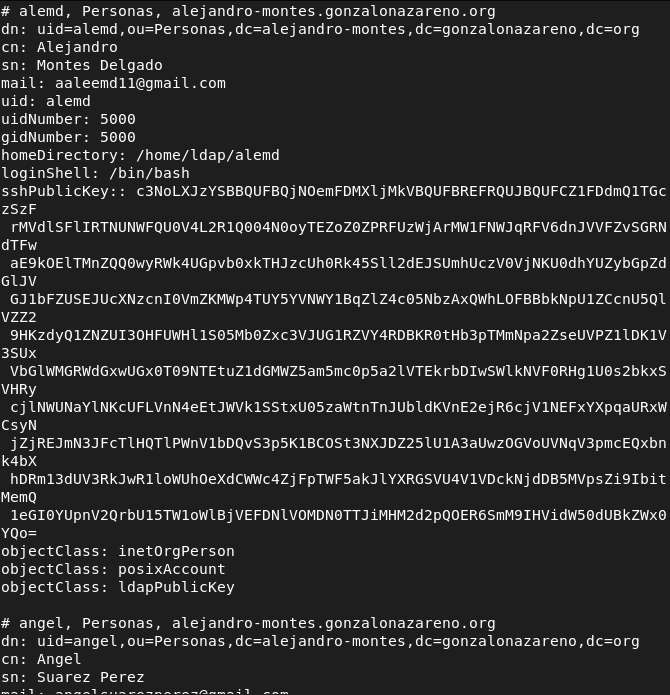
Configurar el sistema para que funcionen los usuarios de LDAP.
En el cliente de LDAP editamos la configuración de LDAP y ponemos lo siguiente(Si has seguido los pasos de la práctica anterior, este paso lo tendremos hecho):
BASE dc=alejandro-montes,dc=gonzalonazareno,dc=org
URI ldap://alfa.alejandro-montes.gonzalonazareno.orgConfigurar el servicio ssh para que permita acceder a los usuarios del LDAP utilizando las claves públicas que hay allí, en lugar de almacenarlas en .ssh/authorized_keys y que se cree el directorio “home” al vuelo.
Para configurar que el servicio ssh cree el home nada más crearse, tenemos que ejecutar el siguiente comando:
root@alfa:/home/usuario# echo "session required pam_mkhomedir.so" >> /etc/pam.d/common-sessionAhora realizaremos un script que encuentre las claves públicas de los usuarios. El script debe de estar en una ruta con los permisos correspondientes para que funcione:
root@alfa:/home/usuario# nano /opt/sshsearch.sh
#!/bin/bash
ldapsearch -x -u -LLL -o ldif-wrap=no '(&(objectClass=posixAccount)(uid='"$1"'))' 'sshPublicKey' | sed -n 's/^[ \t]*sshPublicKey::[ \t]*\(.*\)/\1/p' | base64 -d
root@alfa:/home/usuario# chmod 755 /opt/sshsearch.shSi ejecutamos el script vemos que funciona correctamente:
(ldap) usuario@alfa:~$ source /opt/sshsearch.sh alemd
ssh-rsa AAAAB3NzaC1yc2EAAAADAQABAAABgQCvd5Lg3K1k1WeHYHE3T5aPSEx/duCM87J2LFhgFODU3Z0+1mE5bjDUzvrUTVoHdMu1phOd8IS2vPCL2Ei8PjooLdLrsqHtFN9JYvtBRRhTs5tV3JSGaaFrljYtiITbulVTHBTqssrr4VfJ1jxMF9aSVcPjfVxsNMo01AhK8PAnCiSVBru9BUYgoG+7rCVMeB78qTXyuKNLoFqsuIPmQeV8D0JGKGozS2cikflyEOgYC+UwILUliV0dVtlpPltOOMLKngWF1fyjnfsJykiULI+l20Iid5QtDx5SK6nLRTtrr9MYCZbSJqAKVsxxKIYY5I+qSNsikgNrTnWJVq6z4zr5u4AqazjiDqX+266cDBf7rEq9GA9OZuul4/Kzy+PB9+w5rCgneSP7iL38ehQSjWzfpD1ny8mxCFmwuEwFBpGYhYHNywBYg8f1iMayjBeatFIU8WUCrCct0y1Zlf/Hn+Lzd5xb4aJgWd+mMyMmhZPcTAC6UN03tM2b0s6wjP8DzJc= ubuntu@delta
(ldap) usuario@alfa:~$ source /opt/sshsearch.sh ivan
ssh-rsa AAAAB3NzaC1yc2EAAAADAQABAAABgQCfYm123AV12rRYM+tPkrd0Hrzc9Py32Ov8JVZCnH5zVBj3I/IxE08LUhccSSx9aD0DrW+RdfpmLCSBTgGnbdM9eYlq3jxoBqqye4DQeXLSPyXcp/qRPGPsNO+eGypVhRB+Oq9B+ktrHgzAXQSP1yjmjN57H7GVBnMEJhpCEVXk5vWgMhVNxsDSF6lHrbiaYLtunTtt+fNgrprzXuUqhUwEDRt6/ktwad420J7kmqkB4dQuex3hV+16l1GyNH8AJzNzoinTiLr/jW8Ja0udgIknsxFvZ5Df+ACCrXfIFwvdPTm6Nya0jCm9vFx5yc5O1E07qlbAAn3FiIfS5Udjs6rNZjfFH5GmlpodhcGy4nkCYZvylnEayIa/ak4wA7oDft60hlHBMCHMoyY3ZcIkWGmVkwnTB3xfxfykPeD14zQAlIuMol9RNmPUbDYtbfY64npLPmagUIHSpwwbs1byEBbzzqzG8qcCAPUk3mK6oB5+OKUNJDv+4MM+suj+Y/PnWM8= debian@deltaAñadimos al fichero sshd_config lo siguiente:
root@alfa:/home/usuario# nano /etc/ssh/sshd_config
AuthorizedKeysCommand /opt/buscarclave.sh
AuthorizedKeysCommandUser nobodyreiniciamos ssh:
root@alfa:/home/usuario# systemctl restart sshdComprobaciones.
Desde el cliente delta, accedo con el usuario alemd y creo una carpeta y un usuario:
ubuntu@delta:~$ ssh alemd@alfa.alejandro-montes.gonzalonazareno.org
The authenticity of host 'alfa.alejandro-montes.gonzalonazareno.org (192.168.0.1)' can't be established.
ECDSA key fingerprint is SHA256:Keks1avOP1EmyzMJEwSoAL+mcSzp7ag4TWkE5gjB4m8.
Are you sure you want to continue connecting (yes/no/[fingerprint])? yes
Warning: Permanently added 'alfa.alejandro-montes.gonzalonazareno.org,192.168.0.1' (ECDSA) to the list of known hosts.
Creating directory '/home/ldap/alemd'.
Linux alfa 5.10.0-21-amd64 #1 SMP Debian 5.10.162-1 (2023-01-21) x86_64
The programs included with the Debian GNU/Linux system are free software;
the exact distribution terms for each program are described in the
individual files in /usr/share/doc/*/copyright.
Debian GNU/Linux comes with ABSOLUTELY NO WARRANTY, to the extent
permitted by applicable law.
alemd@alfa:~$ mkdir prueba
alemd@alfa:~$ touch prueba2
alemd@alfa:~$ ls -l
total 4
drwxr-xr-x 2 alemd 5000 4096 Feb 14 09:42 prueba
-rw-r--r-- 1 alemd 5000 0 Feb 14 09:42 prueba2Desde alfa muestro que en la carpeta /home/ldap se ha creado el usuario alemd y se encuentran los archivos que he creado desde delta.
root@alfa:/home/ldap# ls
alemd
root@alfa:/home/ldap# cd alemd/
root@alfa:/home/ldap/alemd# ls
prueba prueba2
root@alfa:/home/ldap/alemd# ls -l
total 4
drwxr-xr-x 2 alemd 5000 4096 Feb 14 09:42 prueba
-rw-r--r-- 1 alemd 5000 0 Feb 14 09:42 prueba2Ahora ivan se conecta a mi servidor y crea un fichero y una carpeta:
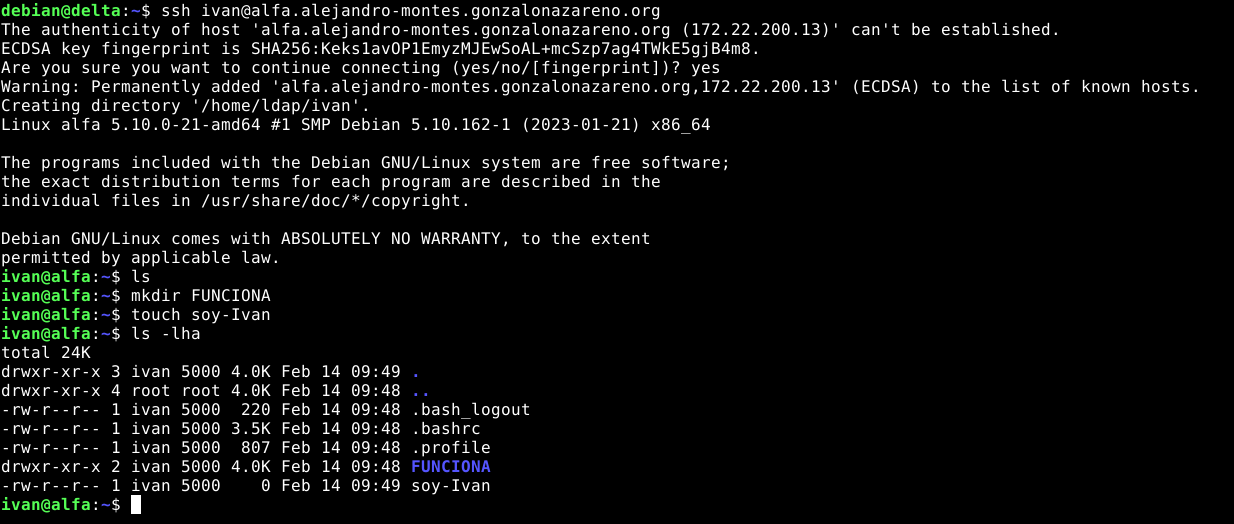
Desde el servidor muestro que se ha creado el Home y los ficheros que el ha creado.
usuario@alfa:/home/ldap$ ls
alemd ivan
usuario@alfa:/home/ldap$ cd ivan/
usuario@alfa:/home/ldap/ivan$ ls -l
total 4
drwxr-xr-x 2 ivan 5000 4096 Feb 14 09:48 FUNCIONA
-rw-r--r-- 1 ivan 5000 0 Feb 14 09:49 soy-IvanDocumento realizado por:
✒️ Alejandro Montes Delgado - 2º ASIR
Siguiente post
Post anterior.